Win10系統 Xbox能夠錄制游戲視頻,這個消息讓不少游戲玩家都為之振奮。而且它不僅能錄制Xbox游戲,還可以錄制電腦上自己安裝的游戲。下面就與各位玩家分享一下Win10正式版XBox錄制游戲視頻以及游戲截屏的具體方法,希望能對大家有所幫助!
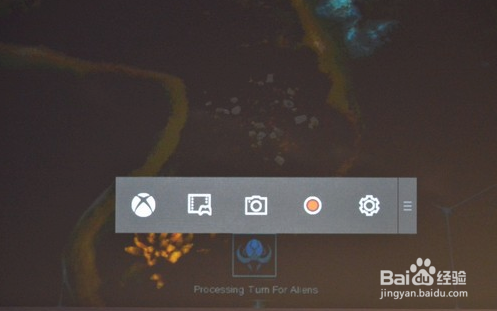
最新Win10正式版系統提供了對XBox設備的強大支持,借此系統所提供的XBox程序,可以實現與朋友一起玩並實現游戲樂趣分享及查看功能,同時借此強大的“串流”技術,玩家可以將Xbox上的游戲直接投射到PC或是平板上,從而實現多樣化的游戲玩法體驗。
1、XBox“游戲錄制工具欄”的開啟方法:
在進入游戲界面後,同時按鍵盤上的組合鍵“Windows+G”就可以開啟“游戲錄制工具欄”主界面。
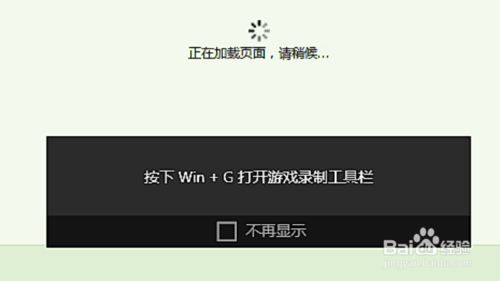
2、游戲截屏和錄制游戲視頻的使用方法:
待進入游戲界面後, 可以隨時按鍵盤組合鍵“Win+Alt+PrtScr”對游戲屏幕進行截屏。
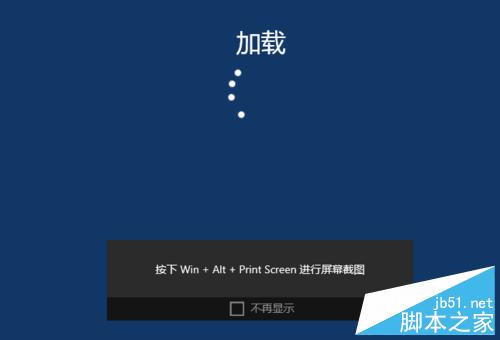
3、同樣地,我們可以在游戲界面中,按組合鍵“Win+Alt+R”來錄制游戲操作視頻。則使用“Win+Alt+G”則可以錄制游戲剪輯。
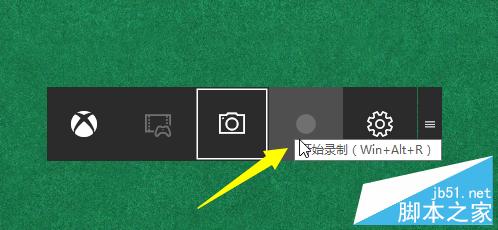
4、除了使用快捷來實現截屏和錄制游戲視頻之外,我們還可以通過“錄制工具箱”實現可視化操作。如圖所示,在游戲界面中,按“Win+G”即可打開此工具箱,在此只需要利用鼠標點擊即可完成“截屏”、“錄制游戲視頻”和“設置”相關操作。
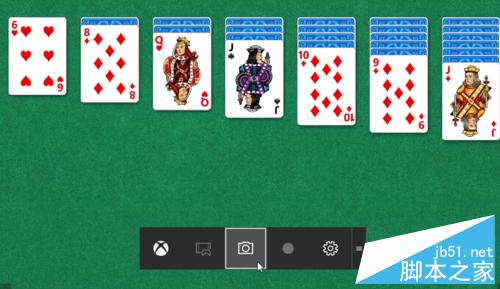
5、游戲截屏和游戲視頻的存放位置:
通過“開始”-“快速訪問”面板或點擊“錄制工具箱”左側的“XBox”按鈕,即可打開“XBox”程序主界面,切換到“XBox DVR”選項卡,從“在此電腦中”選項卡界面就可以看到已保存的截屏和游戲視頻。
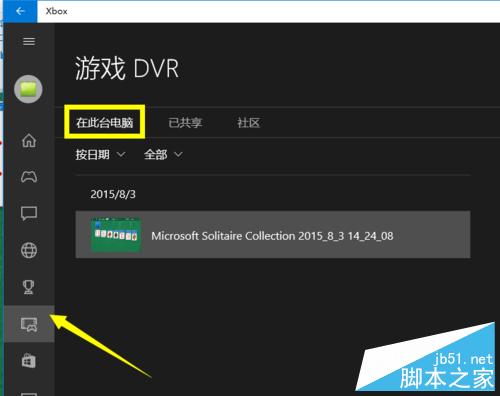
6、XBox截屏及游戲視頻保存路徑在哪裡?
切換到XBox“設置”選項卡界面,點擊“游戲 DVR”選項,在此界面中找到“保存捕獲”欄目,從中就可以設置“游戲截屏”和“游戲剪輯”的保存位置。
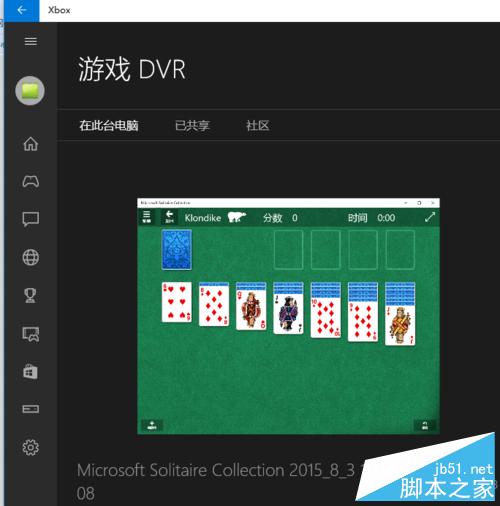
以上就是Win10正式版XBox錄制游戲視頻及游戲截屏具體方法介紹,不少玩家都反映使用Win10 Xbox錄制游戲視頻的效果非常之好,有興趣的用戶,可以使用看看!